Як користувач Photoshop, обтинання - невід'ємний процес. Це дозволяє відокремлювати об'єкти від їх фону та створювати креативний дизайн. Протягом років Photoshop впровадив безліч інструментів для вибору та обтинання об'єктів. Цей посібник надасть тобі вичерпний огляд основних інструментів вибору в Photoshop, включаючи останні функції на основі штучного інтелекту. По закінченню ви зможете успішно використовувати інструменти для покращення своїх дизайнів.
Основні відомості
- Photoshop надає безліч інструментів для вибору та обтинання.
- Кожен інструмент має свої власні переваги та можливості застосування.
- За допомогою найновіших інструментів штучного інтелекту, ви можете швидше досягти вражаючих результатів.
- Розуміння інструментів дозволить вибрати найкращий метод для кожної ситуації.
Посібник поетапно
Вивчення інструментів вибору
Спочатку варто познайомитися з основними інструментами вибору в Photoshop. Я розпочну з пояснення інструменту масштабування, який підходить для квадратних або прямокутних об'єктів. Клацніть на панелі інструментів на інструмент масштабовування.

Якщо вам потрібно зробити круглу вибірку, скористайтеся замість цього інструментом для вибору еліпса.

Для того щоб, наприклад, вибрати футбольний м'яч, оберіть зазначення, утримуючи ліву кнопку миші натиснутою та натискаючи клавішу Пропуск. Це дозволяє переміщати вибір пізніше.
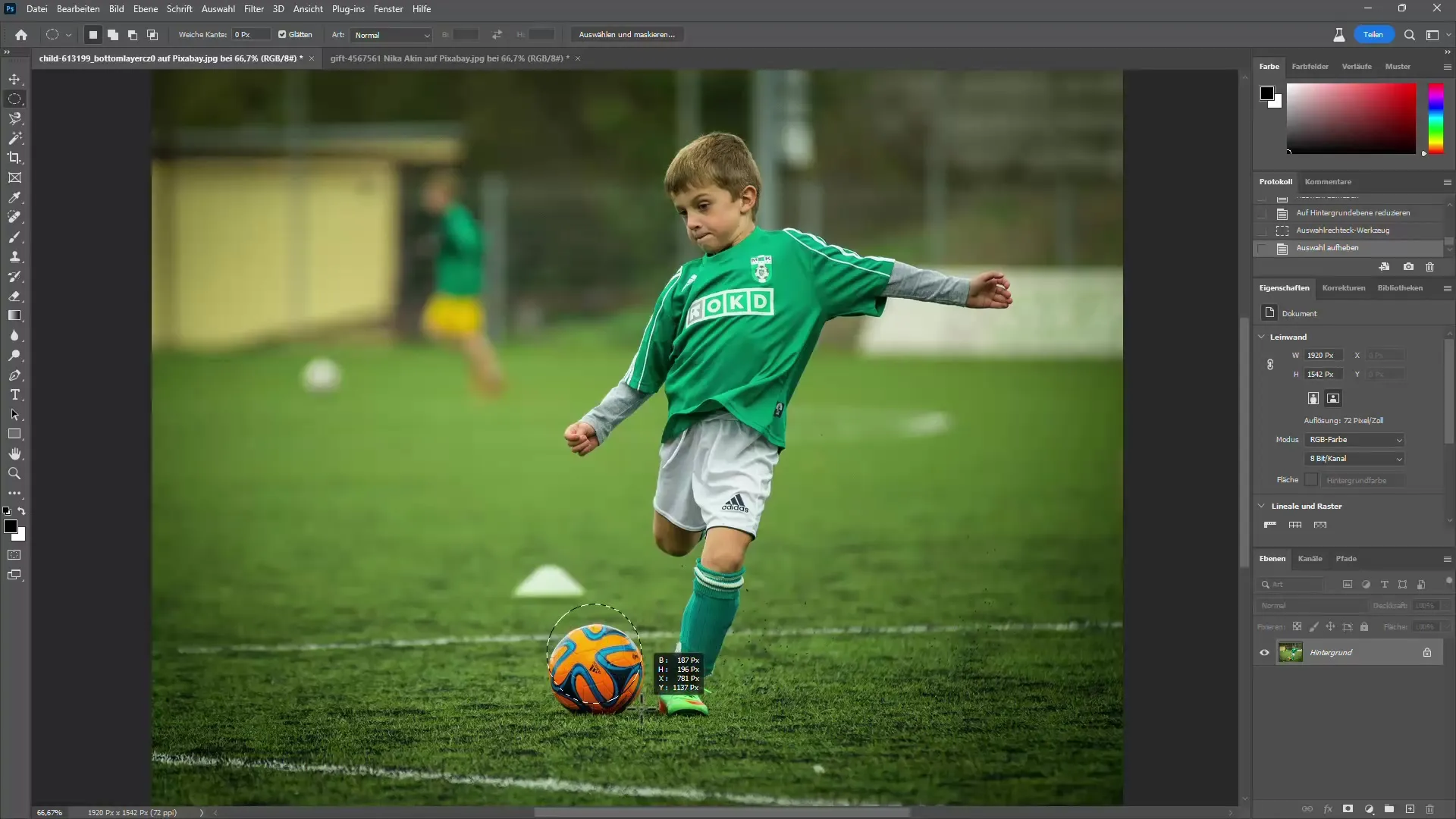
Якщо вибір не ідеальний, ви можете клацнути правою кнопкою миші та трансформувати вибір для його коригування. Ви можете пересувати кути або відповідно регулювати співвідношення сторін. Крім того, ви можете збільшити вибір, щоб переконатися, що працюєте точно.
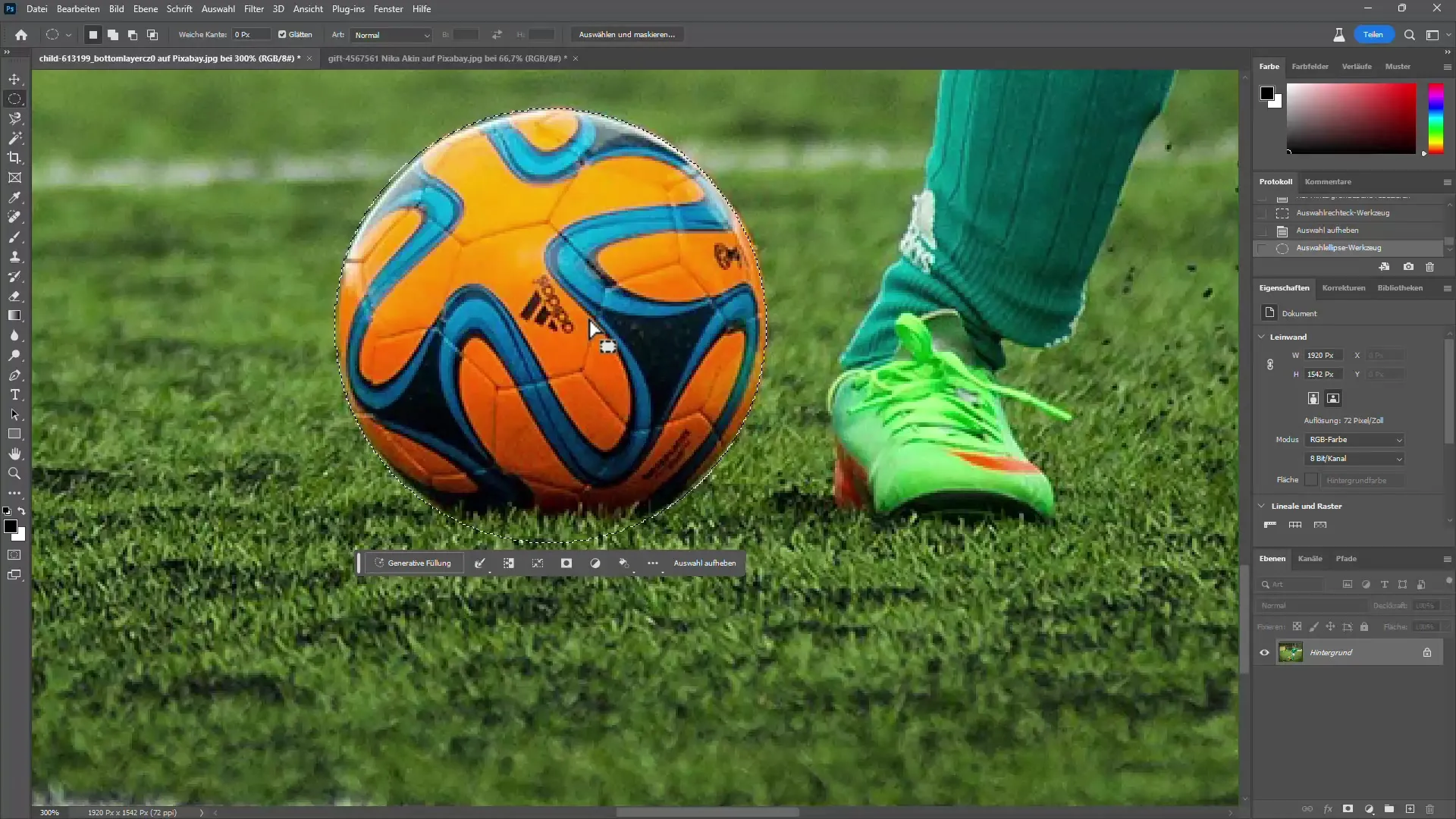
Оптимізація вибору
Якщо ви задоволені вибором, натисніть на символ маски, щоб відокремити об'єкт. В даному прикладі ми успішно відокремили футбольний м'яч. Щоб повернутися на початковий рівень шару, дублюйте шар. Таким чином, ви залишите початкове зображення і зможете працювати з обтинанням.
Тепер ми розглянемо інструмент для вибору окремих рядків або стовпців. Цей інструмент в основному використовується веб-дизайнерами та не так часто застосовується у щоденній обробці зображень.

Я рекомендую використовувати інструмент для виборки ласо, щоб зробити приблизний вибір. Просто потягніть по бажаній області, щоб створити вибірку. Після створення вибору ви можете ще раз переміщати його або коригувати за допомогою інструментів трансформації.
Магнітно-ласо-інструмент
Магнітне ласо-інструмент є ще одним корисним інструментом вибору. Він автоматично впізнає краї об'єктів та дозволяє вам клацати у фоні, щоб створити вибірку. Якщо вибір не виходить оптимальним, ви можете вручну коригувати краї.
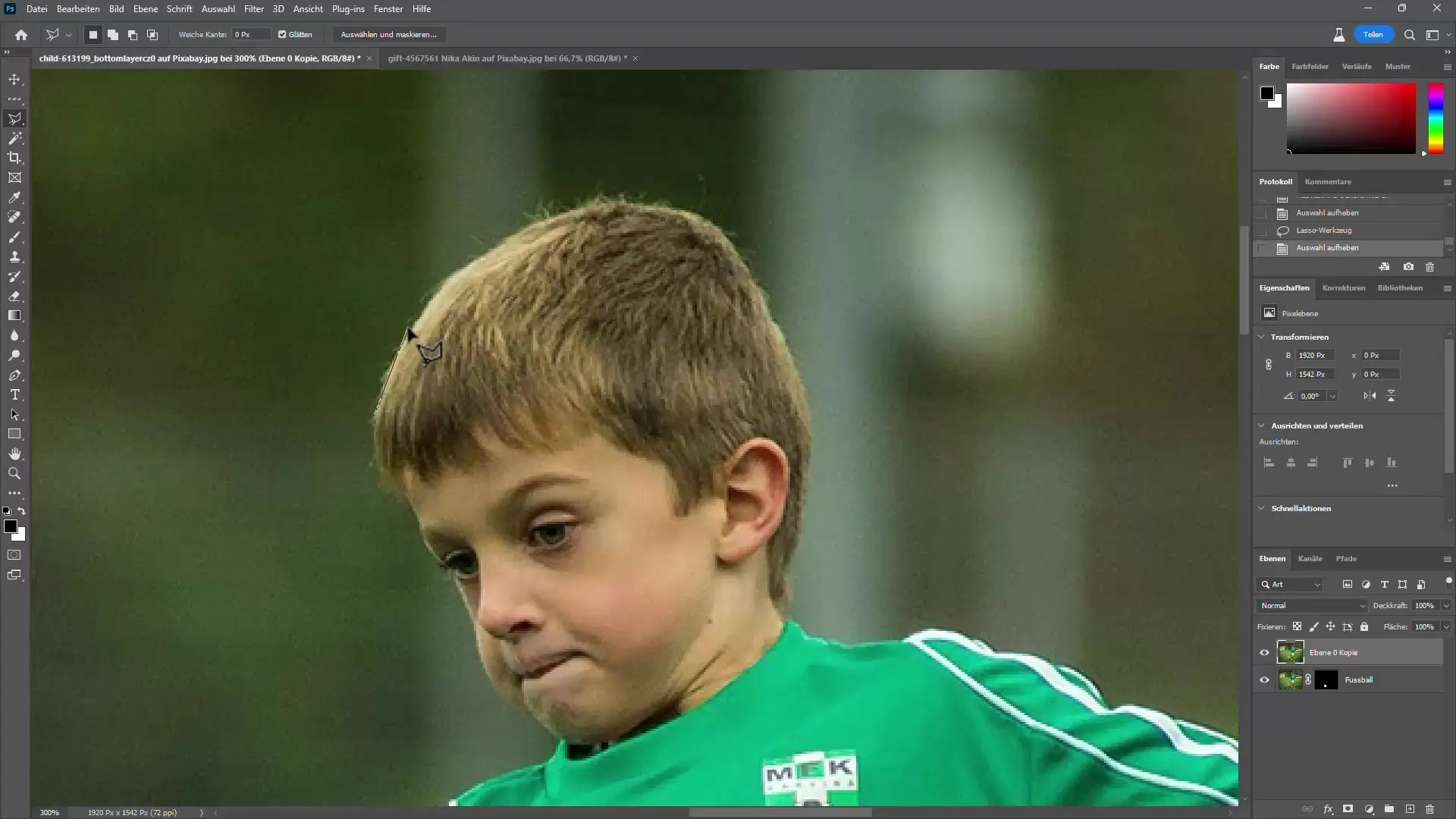
Інструмент магічного палички - один з найдавніших інструментів для вибору подібних відтінків. Наприклад, при виборі білого фону просто використовуйте магічну паличку. Вона автоматично вибере схожі пікселі, якщо налаштувати допустимість.
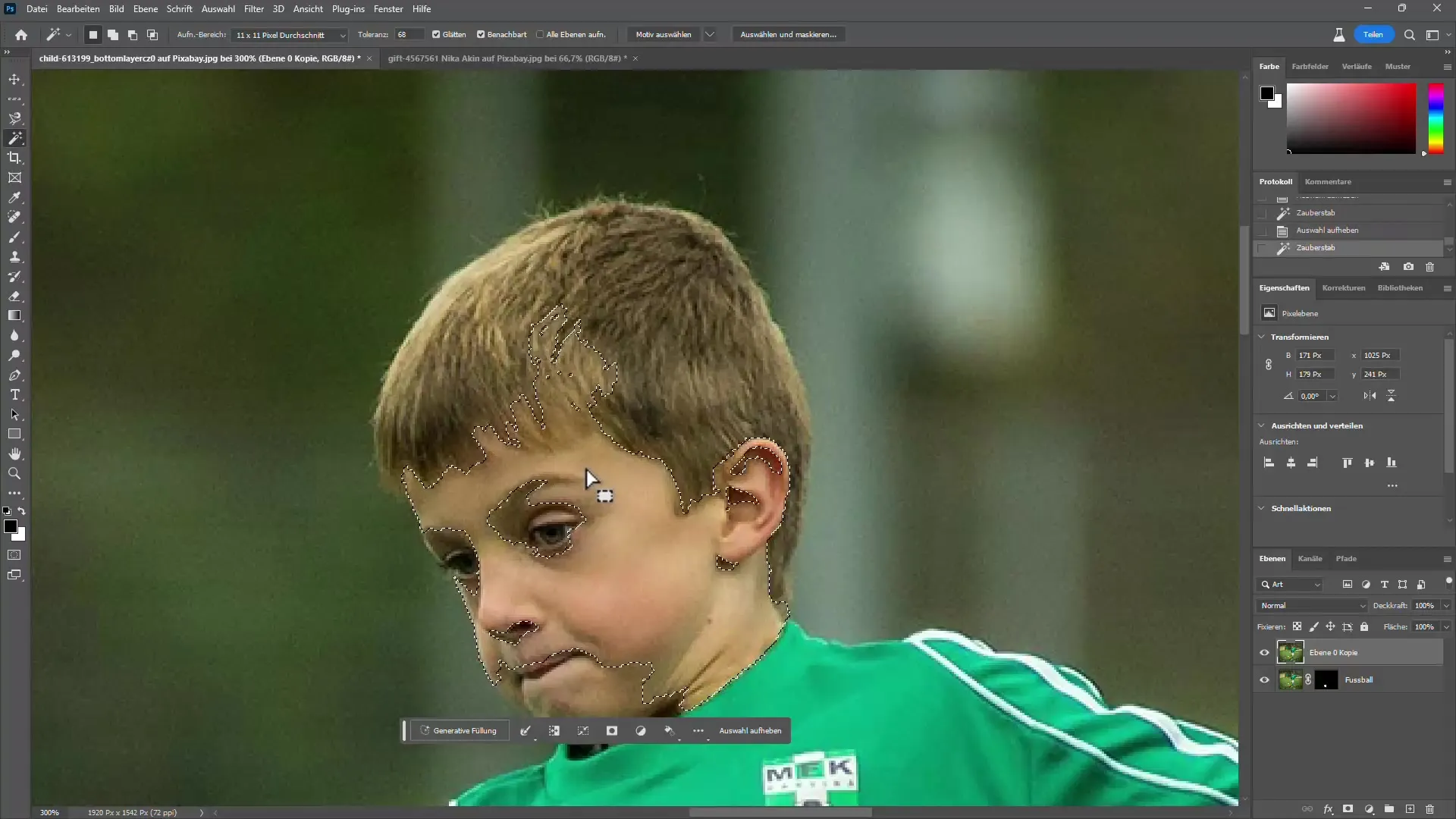
Швидкий інструмент вибору
Інструмент швидкого вибору особливо корисний для швидкого вибору об'єктів, оскільки Photoshop автоматично визнає, які частини зображення ви хочете вибрати. Просто перетягніть інструментом по області, яку ви хочете вибрати. Щоб витягнути за межі вибору, натисніть клавішу ALT, щоб видалити частину вибору.
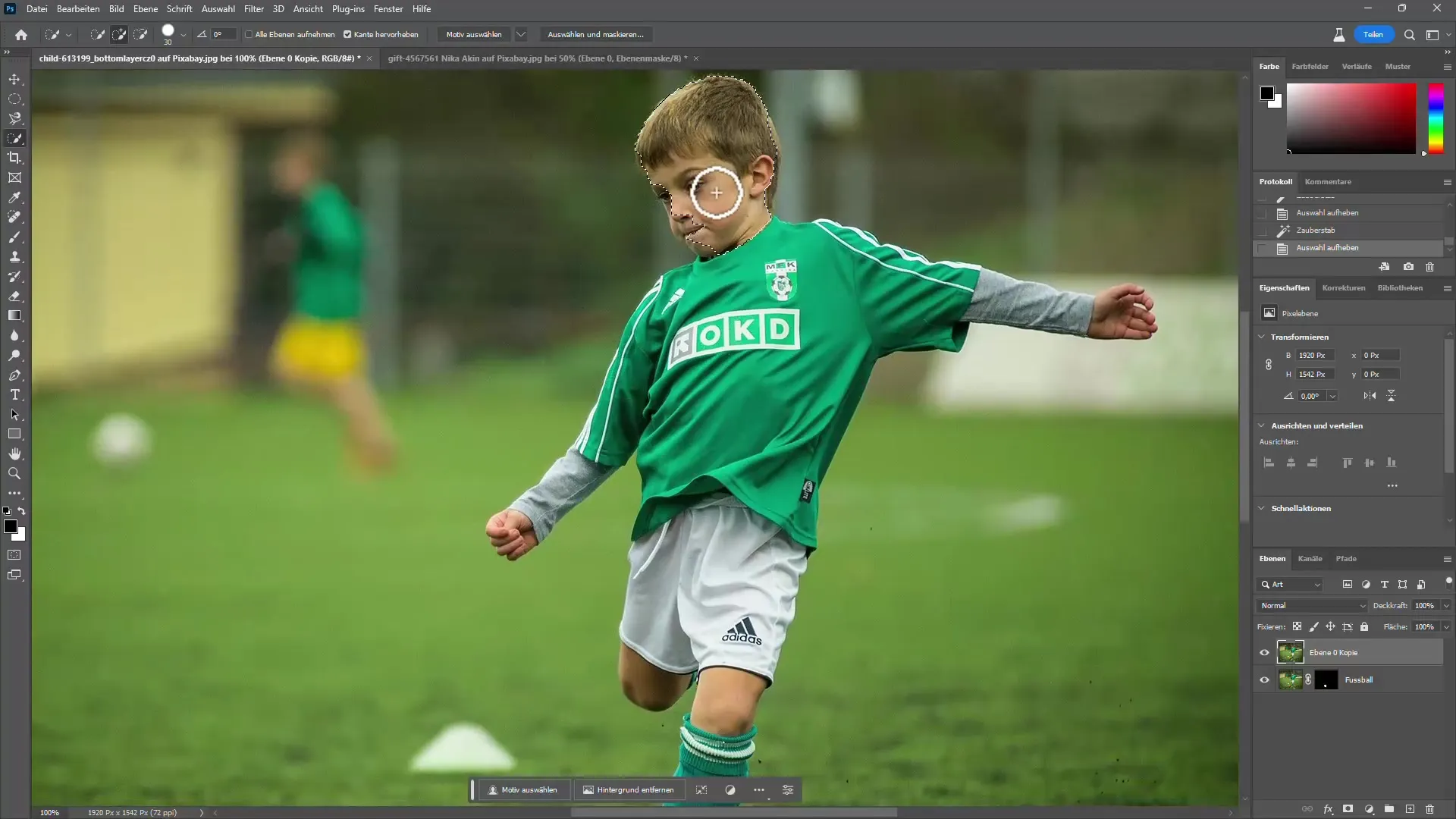
Якщо ви задоволені своїм вибором, клацніть на піктограму маски.
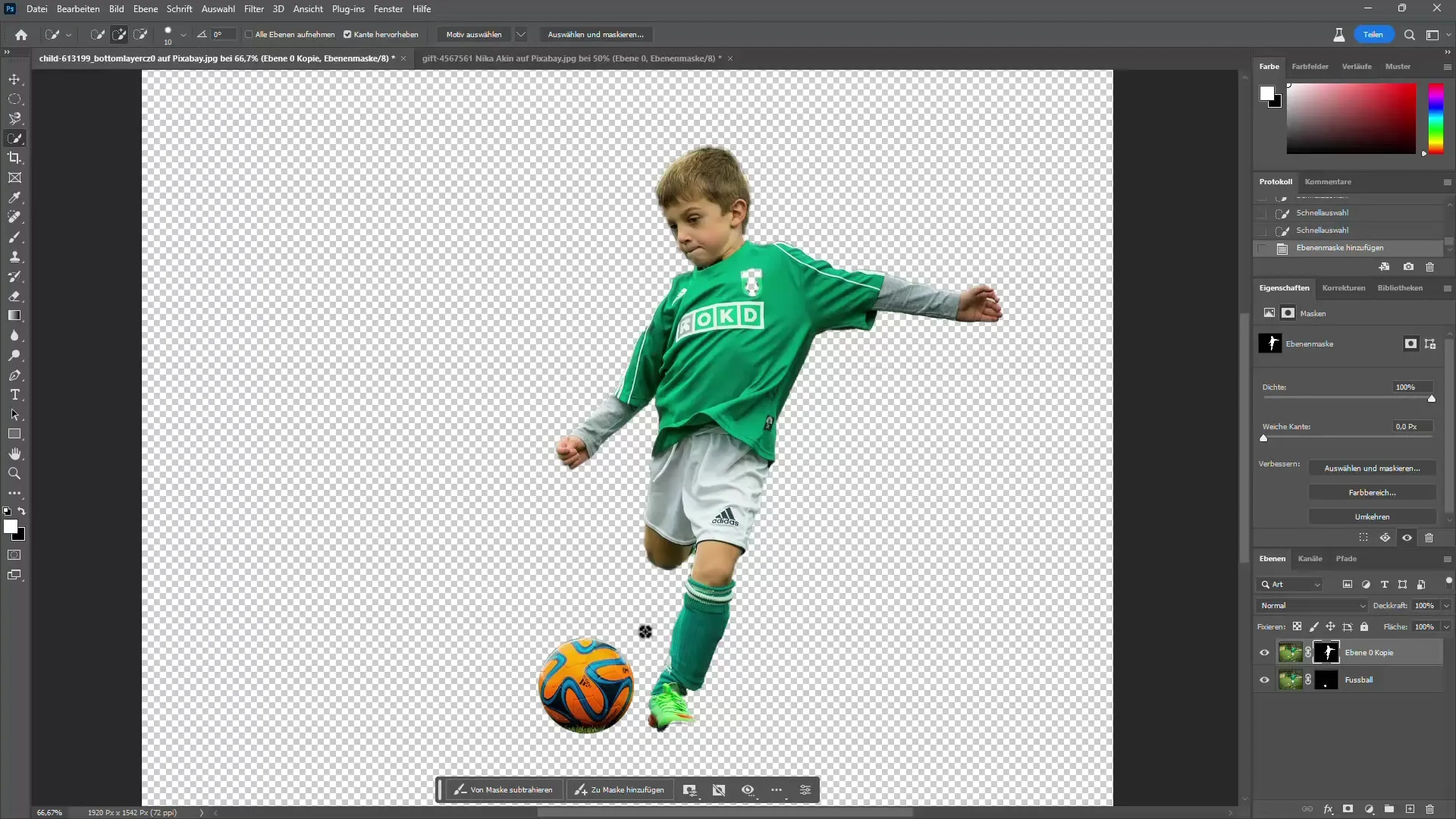
Щоб продовжити редагування масок, ви також можете використовувати функцію «Вибір та маскування», щоб підвищити контраст та краще налаштувати контур об'єкта.
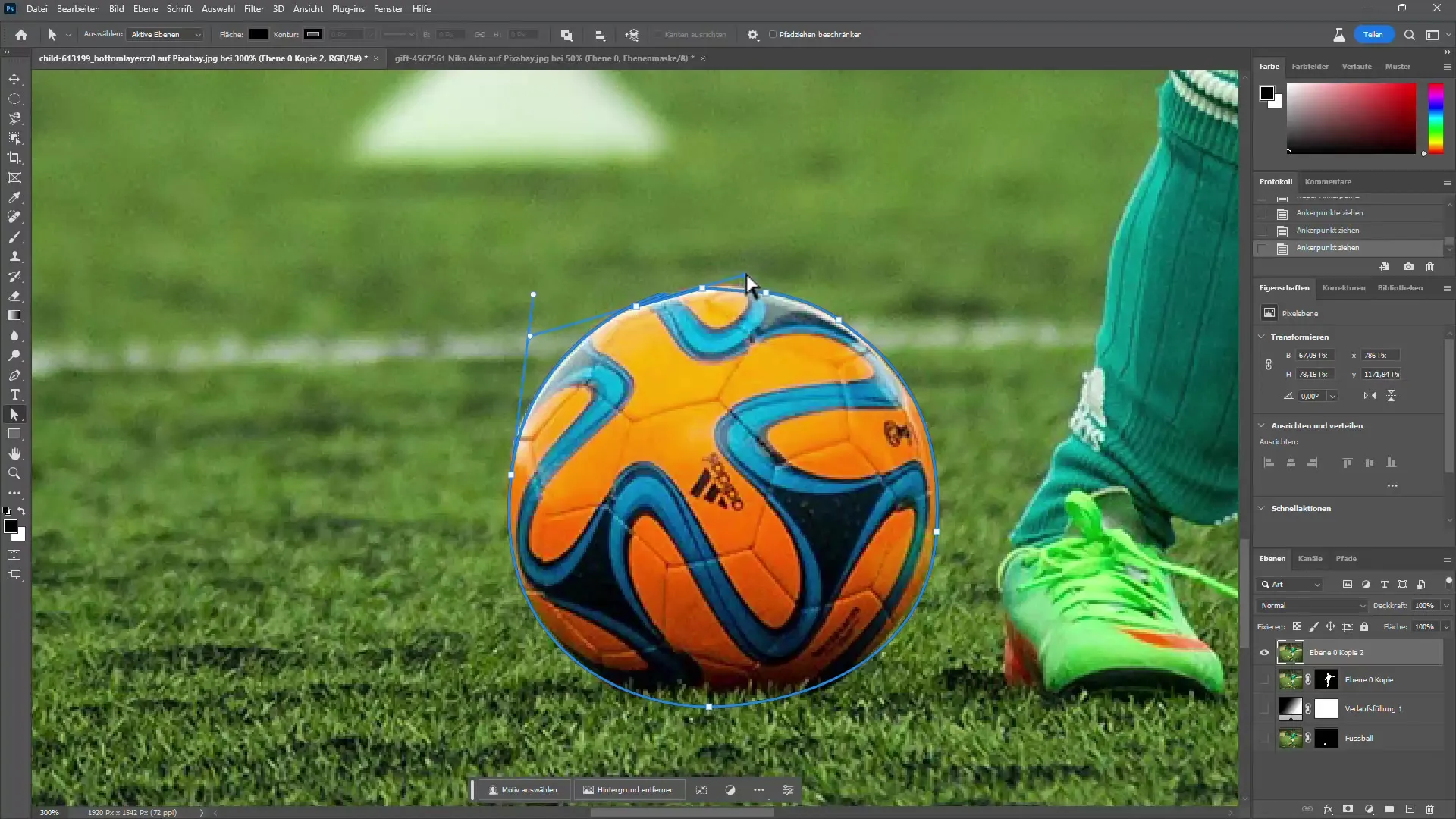
Використання штучного інтелекту (ШІ) в Photoshop
Тепер Photoshop вбудував можливості штучного інтелекту. Із знаряддям вибору об'єктів ви можете просто клікнути на об'єкт, який ви хочете вибрати. Photoshop зробить все решту за вас і автоматично вибере об'єкт. Я сам задовольняюся меню -> Вибір -> Об'єкт. Після цього майже завжди об'єкт вибрано ідеально, без необхідності втручання з моєї сторони. Це дійсно дуже корисна функція ШІ, яка доступна лише у варіанті CC (тобто не в старій версії CS6).
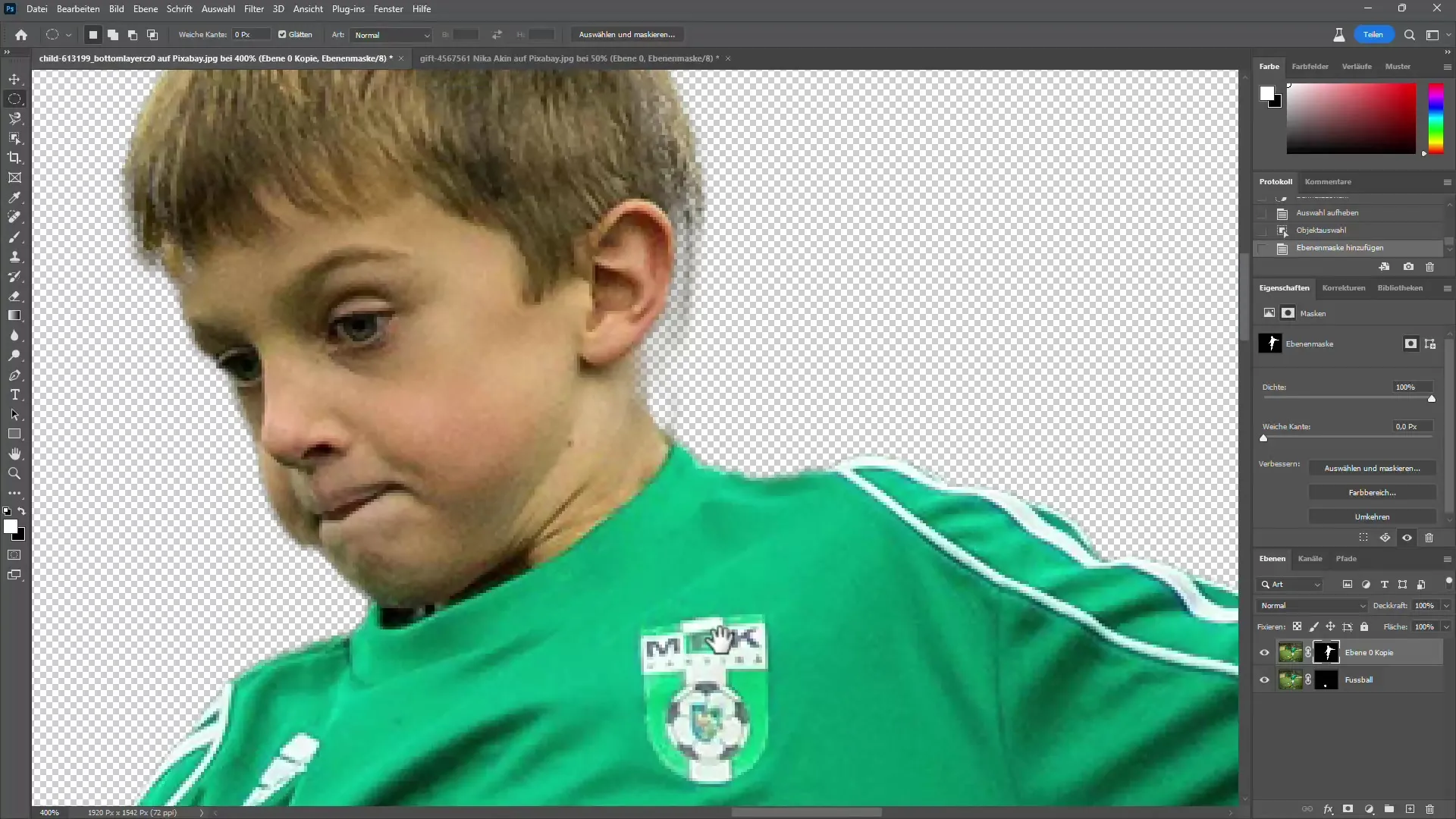
Якщо у вас незадовільний контур або вибраний область не є ідеальною, ви також можете повернутися до функції «Вибір та маскування». Тут ви можете переміщувати контур або налаштовувати щільність маски, щоб гарантувати правильне виділення всього.
Вибір діапазону кольорів та областей фокусу
Ще один спосіб вибору об'єктів - це вибір кольорового діапазону. Цією функцією ви можете просто клацнути на колір у зображенні і Photoshop спробує вибрати цей колір для вас. Збільште толерантність для включення схожих відтінків.
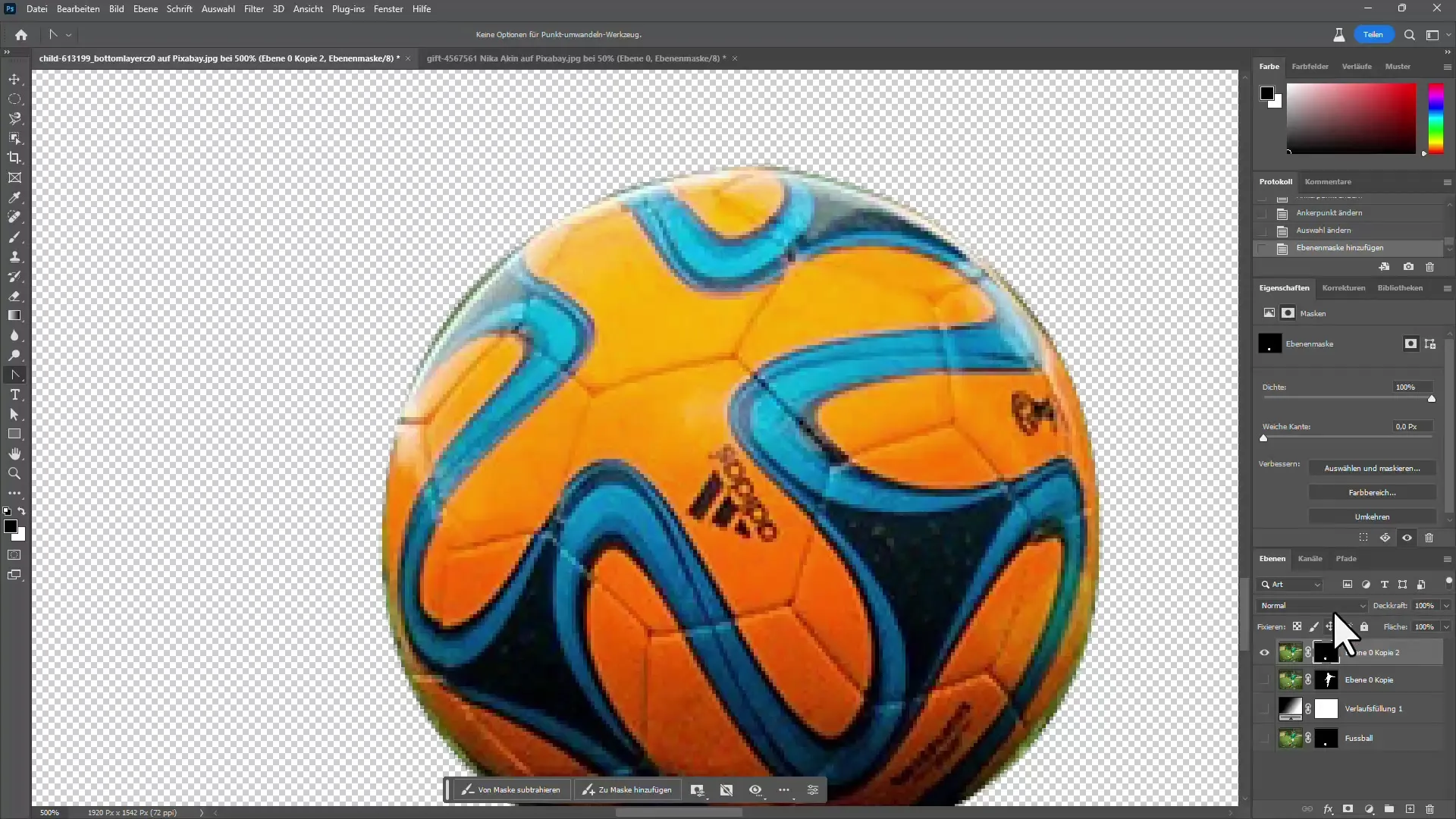
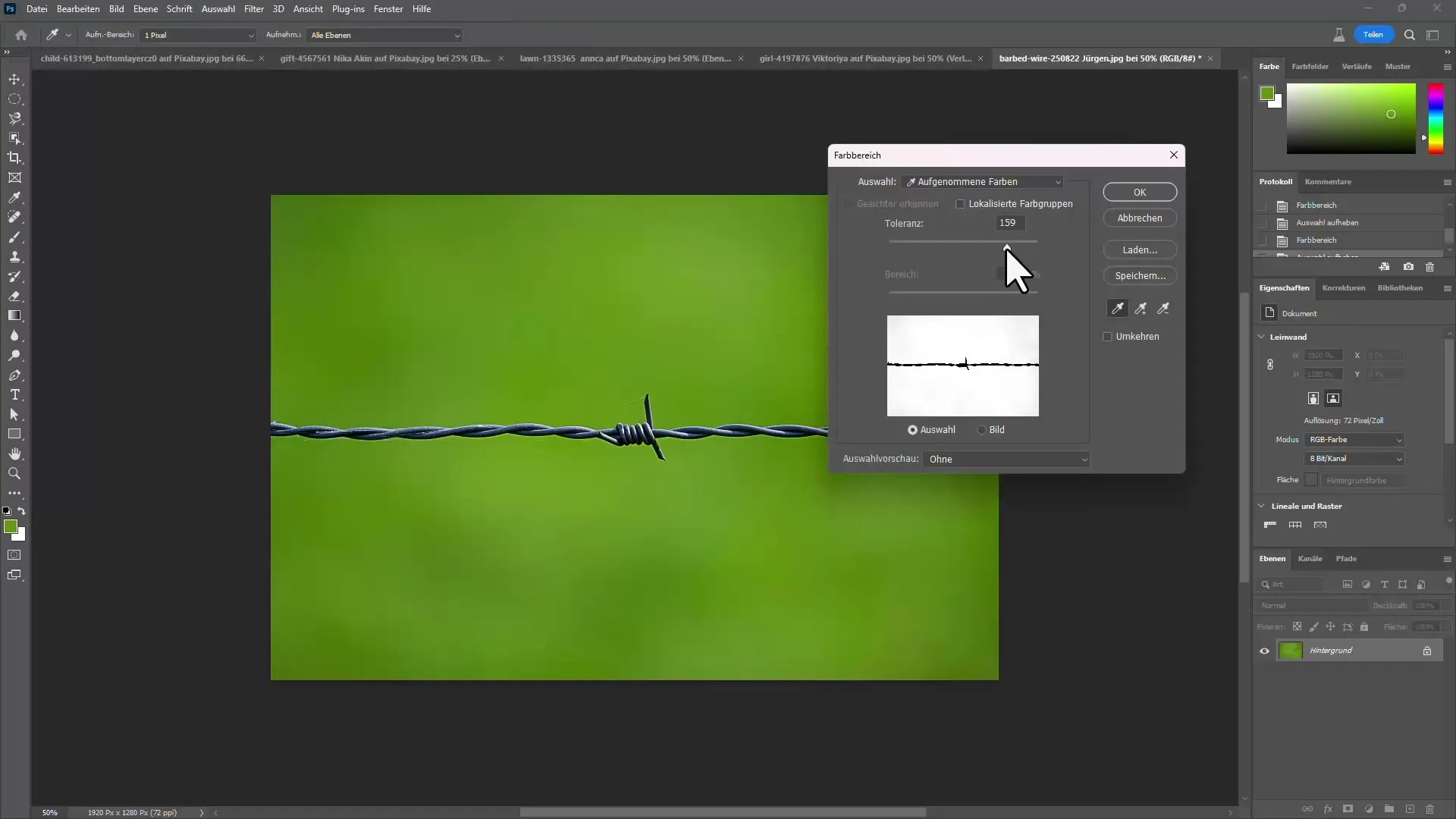
Дуже корисним трюком є функція «Область фокусу». З її допомогою ви можете вибрати точно ту область у зображенні, на якій зосереджено фокус. Ця функція стане дуже корисною, якщо у вас невиразні фони.
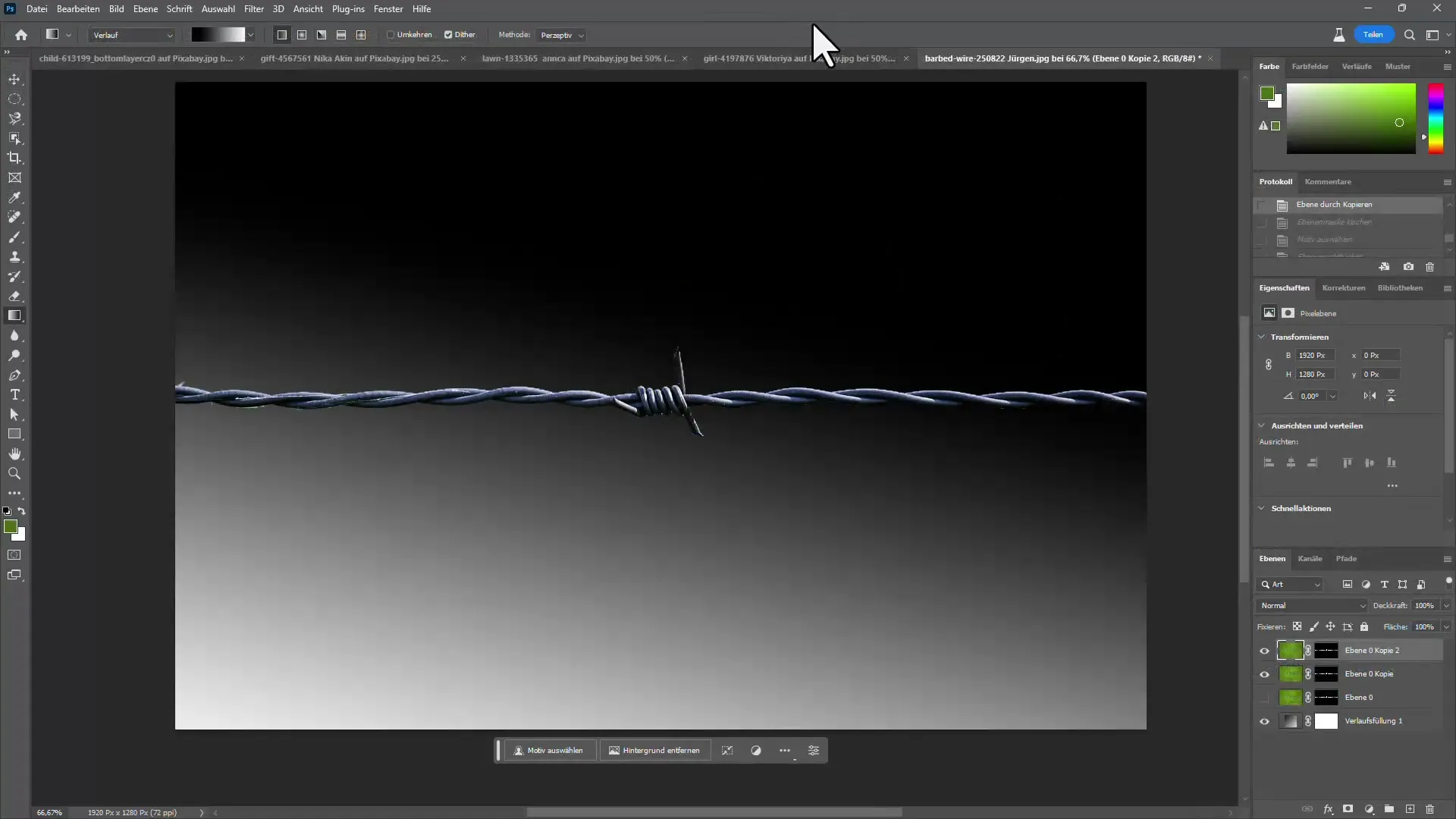
На завершення покажемо, як поєднання різних засобів вибору приводить до відмінного результату, якщо ви використовуєте правильний підхід та експериментуєте з функціями.
Підсумок
Виділення об'єктів в Photoshop може бути значно спрощено розумінням та правильним застосуванням доступних засобів вибору. Photoshop пропонує безліч можливостей, починаючи з класичних інструментів вибору до сучасних опцій, підтримуваних ШІ. Розуміючи властивості та можливості кожного інструмента, ви можете оптимізувати свій робочий процес і досягти дивовижних результатів.

